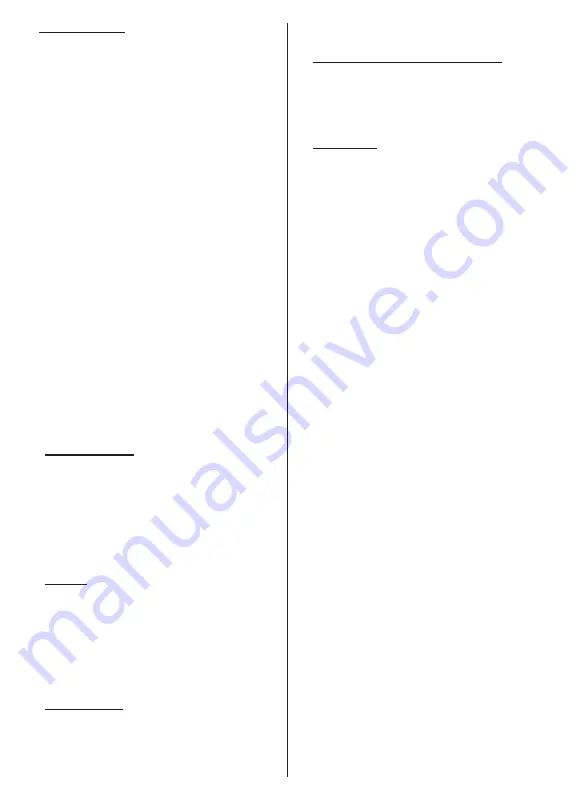
Norsk
- 12 -
9. Google-tjenester
Velg hver for å lære mer om hver tjeneste, for eksempel
hvordan du slår den på eller av senere. Data vil bli
brukt i henhold til Googles personvernerklæring. Uthev
Godta
og trykk på
OK
for å bekrefte valget av disse
innstillingene for Google-tjenester.
Bruk posisjon
Du kan tillate eller nekte Google og tredjepartsapper
å bruke TV-ens posisjonsinformasjon. Uthev
Bruk
posisjon
og trykk på
OK
for å se detaljert informasjon
og slå denne funksjonen på eller av. Du kan utføre
innstillingen senere som helst ved bruk av
Posisjons-
status
-alternativet i menyen
Innstillinger>Enhetspre-
feranser>Posisjon
.
Hjelp med å forbedre Android
Send diagnostisk in formasjon automatisk til Google,
for eksempel krasjrapporter og bruksdata fra enheten
og appene dine. Uthev
Bidra til forbedring av An-
droid
og trykk på
OK
for å se detaljert informasjon og
slå denne funksjonen på eller av. Du kan endre denne
innstillingen senere ved å bruke menyen
Innstillinger
> Enhetsinnstillinger > Bruk og diagnostikk
.
Tjenester og personvernet ditt
Google Assistant sender en unik kode til tjenester du
snakker med. På den måten kan tjenester huske ting
som f.eks. dine preferanser under samtaler. Du kan
se, administrere og tilbakestille dataene som sendes
til tjenester på hver tjenestes side i Utforsk-delen av
Assistent-mobilappen. Finn ut mer på g.co/assistant/
idreset.
10. Google Assistant
Dersom du har logget deg på Google-kontoen din i de
foregående trinnene, kan du også dele forespørslene
dine med TV-ens apper og slå på personlige resultater
for Assistent ved å velge de relaterte alternativene
når du blir bedt om det. Trykk på
OK
fortløpende for
å fortsette.
Informasjon om Google-tjenester og enkelte funksjoner
på TV-en din vises dernest.
11. Passord
Avhengig av hvilket land du valgte i tidligere trinn, kan
du bli bedt om å definere et 4-sikret passord (PIN) på
dette tidspunktet. Trykk på
OK
for å fortsette. Valgt
PIN kan ikke være ‘0000’. Denne PIN-koden vil være
nødvendig for å få tilgang til visse menyer, innhold eller
for å frigjøre låste kanaler, kilder osv. Du må angi den
dersom du blir bedt om å oppgi en PIN-kode for en
menyoperasjon senere.
12. Velg TV-modus
I det følgende trinnet i det innledende oppsettet,
kan du angi TV-ens driftsmodus som enten
Hjem
eller
Butikk
.
Butikk
-alternativet vil konfigurere TV-
innstillingene for butikkmiljø. Dette alternativet er kun
ment for butikkbruk. Det anbefales å bruke
Hjem
for
hjemmebruk.
13. Chromecast built-in alltid tilgjengelig
Velg Chromecast-tilgjengelighet. Dersom den er satt
som
På
, blir TV-en din oppdaget som en Google Cast-
enhet og lar Google Assistant og andre tjenester vekke
TV-en din for å svare på Cast-kommandoer, selv når
du er i ventemodus og skjermen er av.
14. Tunermodus
Neste trinn er valg av tunermodus. Velg
tunerinnstillingen din for å installere kanaler for Live TV-
funksjonen. Alternativene
Antenne
,
Kabel
og
Satelitt
er tilgjengelige. Uthev alternativet som tilsvarer miljøet
ditt, og trykk på
OK
eller
høyre
retningsknapp for å
fortsette. Dersom du ikke ønsker å utføre et tunersøk,
uthever du
Neste
og trykker på
OK
.
Når kanalskanningen med den valgte tuneren er
fullført, vil installasjonsveiviseren bringe deg tilbake
til dette trinnet. Hvis du ønsker å fortsette å skanne
kanaler med en annen tuner, kan du fortsette som
forklart nedenfor. Dersom du ikke ønsker å fortsette
og utføre oppsettet, uthever du
Hopp over
og trykker
på
OK
.
Antenne
Dersom
Antenne
er valgt, kan du velge å søke etter
digitale bakkesendinger og analoge sendinger. Uthet
alternativet du ønsker på neste skjermbilde og trykk
OK
for å starte søket, eller velg
Hopp over søking
for å fortsette uten å utføre et søk.
Merk:
Dersom det valgte landet ikke har analoge sendinger,
kan det være umulig å søke etter analoge kanaler.
Kabel
Dersom
Kabel
er valgt, kan du velge å søke etter
digitale kabelendinger og analoge sendinger. Dersom
det finnes, vil tilgjengelige operatøralternativer vises
på
Velg operatør
-skjermbildet. Ellers blir dette
trinnet hoppet over. Du kan bare velge én operatør
fra listen. Uthev ønsket operatør og trykk på
OK
eller
høyre
retningsknapp for å fortsette. Uthet
alternativet du ønsker på neste skjermbilde og trykk
OK
for å starte søket, eller velg
Hopp over søking
for å fortsette uten å utføre et søk. Dersom ett av
alternativene for digital kanalsøk er valgt, vises det
neste konfigurasjonsskjermbildet. Alternativene
Søkemodus
,
Frekvens (KHz)
,
Modulering
,
Symbolhastighet (Ksym / s)
,
Nettverks-ID
må
kanskje stilles inn. For å utføre en full søking, angi
Søkemodus
som
Avansert, Hurtig
eller
Full
dersom
tilgjengelig. Avhengig av valgt operatør og/eller
Søkemodus
, kan det hende at noen alternativer ikke
vil kunne velges.
Merk:
Dersom det valgte landet ikke har analoge sendinger,
kan det være umulig å søke etter analoge kanaler.
Når du er ferdig med å angi tilgjengelige alternativer,
trykker du på
høyre
retningsknapp for å fortsette.
Содержание TX-24MS480E
Страница 622: ...2 5000 5 cm...
Страница 623: ...3 II i CLASS 1 LASER PRODUCT 1 1 2 2 m...
Страница 624: ...4 1 2 1 100 3 4 5 PVC...
Страница 625: ...5 Panasonic a b a mm 75 b mm 75 c VESA d d c mm 7 mm 10 M4 1 x2 2 3 M4 x 12 x4...
Страница 628: ...8 220 240 V AC 50 Hz LED LED OK OK 2 LED LED TV...
Страница 629: ...9 OSD TV TV TV TV Android OK OK TV OK TV...
Страница 633: ...13 Cast Google Assistant Cast 14 TV OK OK OK OK kHz ksym s ID OK DiSEqC OK OK OK LNB OK On OK...
Страница 634: ...14 ksym s ksym s LNB LNB DiSEqC DiSEqC LNB OK SatcoDX OK OK OK OK OK TV Android Android TV TV TV OK YouTube Google...
Страница 637: ...17 TV OK Wi Fi LAN WLAN WLAN OK OK SSID WLAN OK Wow Wol Ethernet Ethernet IP MAC Proxy Proxy HTTP IP IP RF RF OK RF...
Страница 638: ...18 LCN LCN LCN OK OK OK OK LCN OK OK OK OK LCN OK LCN OK OK OK OK OK OK ID OK RF OK LCN LCN LCN...
Страница 640: ...20 OK OK OK OK OK OK OK OK OK OK OK OK OK OK OK OK OK ATV OK OK OK OK OK OK OK...
Страница 642: ...22 OK OK OK OK USB OK OK USB OK USB Google Play Store ID OK PIN PIN PIN PIN PIN 1234 Netflix ESN ESN ESN ID Netflix...
Страница 643: ...23 OK OK HDMI CEC CEC TV OK 4 6 8 Eco...
Страница 646: ...26 Dolby Dolby OK Dolby OK OK OK AC 4 Dolby OK USB USB USB USB USB USB USB OK OK Google...
Страница 647: ...27 OK OK OK Google Assistant OK Chromecast OK Google MAC AD H Bluetooth Bluetooth Android Bluetooth...
Страница 648: ...28 OK OK OK OK OK OK OK OK OK OK OK OK TV OK OK OK OK TV TV LCN OK OK OK OK...
Страница 649: ...29 OK OK OK EPG TV TV TV OK TV OK Ethernet LAN Ethernet 2 3 1 1 ISP 2 LAN Ethernet 3 LAN Ethernet...
Страница 651: ...31 USB FAT32 MENU OK OK USB OK USB USB USB OK OK...
Страница 652: ...32 OK OK OK OK OK OK OK OK OK OK 90 OK OK OK...
Страница 653: ...33 OK OK USB USB USB MP3 USB FAT32 NTFS FAT32 2TB 4 GB USB USB USB OK USB USB USB USB USB USB USB USB USB...
Страница 656: ...36 LED PC...
Страница 667: ...2 5000 5...
Страница 668: ...3 II i CLASS 1 LASER PRODUCT 1 1 2 2 m...
Страница 669: ...4 1 2 1 100 3 4 5 B...
Страница 670: ...5 Panasonic a b mm 75 b mm 75 c VESA d d c 7 mm 10 M4 1 x2 2 3 M4 x 12 x4...
Страница 672: ...7 HDMI VGA AUDIO IN VGA VGA SPDIF SPDIF USB CI CAM module LAN Ethernet LAN Ethernet VGA VGA CI USB 500mA 500mA HDMI HDMI...
Страница 673: ...8 220 240V AC 50 Hz OK OK 2...
Страница 674: ...9 OSD Android TV OK OK OK...
Страница 678: ...13 Next OK Next OK OK OK OK KHz Ksym s OK Single Tone Burst DiSEqC Unicable OK OK OK LNB OK OK Ksym s...
Страница 680: ...15 OK OK Live TV OK Exit TV ATV OK USB Google Play Store Discover Play Store OK Live TV TV OK OK 4...
Страница 681: ...16 6 8 CI CI Blue Mute OK OK MHEG MHEG MHEG HBBTV HBBTV HBBTV HBBTV HBBTV ID HBBTV OK...
Страница 682: ...17 OK Wi Fi LAN WLAN WLAN OK SSID WLAN OK Wow Wol Ethernet IP MAC HTTP IP IP RF OK RF LCN LCN LCN OK OK OK...
Страница 683: ...18 OK LCN OK OK OK OK LCN OK LCN OK OK OK OK OK OK OK RF OK LCN LCN LCN OK OK OK OK LCN OK OK OK OK...
Страница 685: ...20 OK OK OK OK OK OK OK OK OK ATV OK OK OK OK OK OK OK OK OK OK OK OK OK OK OK OK OK OK...
Страница 686: ...21 1234 OK OK PIN OK Google Google Google OK OK OK OK USB OK OK USB OK USB...
Страница 687: ...22 Google Play Store OK 1234 Netflix ESN ESN ESN Netflix OK OK E HDMI CEC Consumer Electronic Control CEC...
Страница 688: ...23 OK 4 6 8 Display DNR DNR DNR MPEG NR MPEG MPEG NR...
Страница 691: ...26 USB USB USB USB OK OK Google OK OK OK Google OK Chromecast OK Google MAC...
Страница 692: ...27 Main AD Bluetooth Bluetooth Android Bluetooth OK OK OK OK OK OK OK OK OK OK OK OK OK OK OK OK...
Страница 693: ...28 LCN OK OK OK OK OK OK OK TV OK Live TV OK...
Страница 696: ...31 OK OK OK OK OK OK OK OK OK OK...
Страница 697: ...32 90 OK OK OK OK OK USB USB USB MP3 USB FAT32 NTFS FAT32 2TB 4 GB USB USB USB OK USB USB USB Multi Media Player...
Страница 700: ...35 OK...
Страница 706: ...41 srt SubRip ssa ass SubStation Alpha smi SAMI sub MicroDVD SubIdx VobSub txt TMPlayer...
















































